Как да инсталирам TWRP Recovery на Lenovo Z5 Pro и root с Magisk / SU
Вкореняване на смартфон / / August 05, 2021
Ако използвате смартфон Lenovo Z5 Pro и искате да инсталирате TWRP Recovery и root чрез Magisk или SuperSU, проверете пълното ръководство. Трябва да инсталирате TWRP Recovery и да следвате пълното ръководство стъпка по стъпка, което споменахме тук. Споделихме с вас ръководството за инсталиране на TWRP Recovery на Lenovo Z5 Pro и Root с помощта на Magisk / SU. След като инсталирате TWRP Recovery и получите достъп до root, ще можете да мигате персонализирани ROM, да инсталирате модове, да извършвате архивиране и възстановяване и други на вашия Lenovo Z5 Pro.
С персонализираното възстановяване и вкореняването на вашето устройство винаги можете да персонализирате или промените устройството си. Освен това можете да инсталирате персонализирани ROM, флаш модове, флаш персонализирани файлове и т.н. По принцип TWRP е персонализиран проект за възстановяване, който позволява на потребителите да мигат потребителски ROM, да инсталират модове, root устройство и да вземат пълно архивиране.
Съдържание
-
1 Възстановяване на TWRP: Общ преглед
- 1.1 Какви са предимствата на TWRP Recovery?
-
2 Стъпки за инсталиране на TWRP Recovery на Lenovo Z5 Pro
- 2.1 Изтеглете необходимите файлове:
- 2.2 Предварителни изисквания:
- 2.3 Ръководство за инсталиране, използващо метода за бързо зареждане ADB:
-
3 Стъпки за изкореняване на Lenovo Z5 Pro чрез Magisk / SU
- 3.1 Вкореняване на смартфон
- 3.2 Какви са предимствата на вкореняването?
- 3.3 Ръководство за активиране на root Lenovo Z5 Pro:
- 4 Lenovo Z5 Pro Спецификации: Общ преглед
Възстановяване на TWRP: Общ преглед
TWRP означава „Проект за възстановяване на екипна победа“. Той дава на потребителя да мига лесно файлове за възстановяване и ROM файлове с прост и пълнофункционален потребителски интерфейс. TWRP е толкова популярен и широко използван за устройства с Android също от потребители и разработчици. Тук споменахме някои от предимствата на инсталирането на TWRP Recovery на вашето устройство.
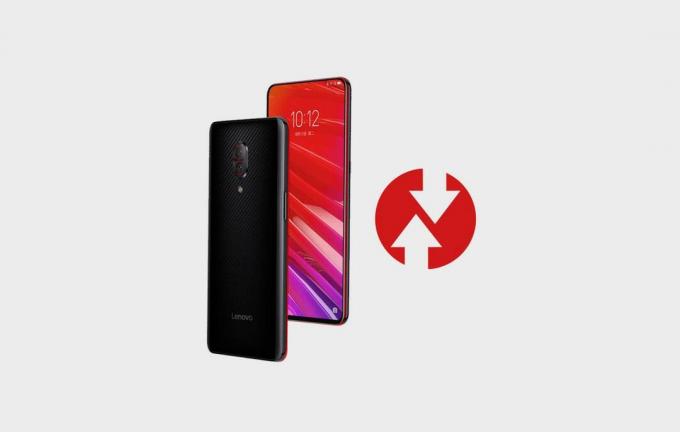
Какви са предимствата на TWRP Recovery?
- Flash потребителски ROM с помощта на TWRP.
- Flash модиране на zip файлове, за да персонализирате телефона си.
- Лесно за мигане и използване на Xposed модули с помощта на TWRP.
- Root and Unroot с помощта на TWRP Recovery променлив цип SuperSU.
- Можете да инсталирате Magisk на Lenovo Z5 Pro.
- Създаване и възстановяване на Nandroid Backup с помощта на TWRP Recovery.
- Лесен достъп за възстановяване на Nandroid Backup.
- Мигайте файла с изображение, като използвате TWRP Recovery на Lenovo Z5 Pro.
- Премахнете целия софтуер с помощта на TWRP Recovery.
- Можете да разочаквате и овърклоквате.
- Извършете чисто изтриване, кеширане и данни.
Стъпки за инсталиране на TWRP Recovery на Lenovo Z5 Pro
Ще ви насочим как да изтеглите и инсталирате възстановяване на TWRP на устройството Lenovo Z5 Pro Android. След като успешно инсталирате TWRP, можете да инсталирате няколко мода, флаш ROM, да направите резервно копие и възстановяване и др. Следвайте връзките за изтегляне и изискванията. След това проверете правилно пълен водач за дълбочина.
Изтеглете необходимите файлове:
- Възстановяване на TWRP 3.2 за Lenovo Z5 Pro
- No Verity opt Encrypt
- Изтеглете SuperSU Zip - За root с помощта на SuperSU
- Изтеглете Magisk Zip - За root с помощта на Magisk
- Lenovo USB драйвер - Изтегли
- Изтеглете ADB и Fastboot и го инсталирайте на вашия компютър
- Изтегли Сток ROM за Lenovo Z5 Pro
Предварителни изисквания:
- Това ръководство и файл се поддържат за Lenovo Z5 Pro.
- Ще трябва да отключите устройството за зареждане на устройството на Lenovo Z5 Pro.
- Запазете батерията на устройството заредена до 50%.
- Вземете пълен архив на данните на вашето устройство.
- Ще ви трябват USB кабел и компютър / лаптоп, за да свържете телефона си.
Ръководство за инсталиране, използващо метода за бързо зареждане ADB:
Следвайте инструкциите, дадени по-долу, за да инсталирате TWRP на телефона си:
- Изтеглете и инсталирайте или извлечете Android SDK или минималната ADB папка
- Отидете на C: \ adb на компютъра, където е намерена папката Android SDK
- Сега отворете командния прозорец в същата папка adb, като натиснете и задържите клавиша Shift и щракнете с десния бутон върху празно място в папката.
- Изберете „Отворете прозореца на PowerShell тук“ или опция Command Window.
- Изключете напълно телефона си и се свържете с компютъра чрез USB кабел.
- След това натиснете и задръжте клавиша за намаляване на звука + мощност заедно за няколко секунди, за да стартирате в режим Fastboot.
- Сега въведете следната команда и натиснете enter:
fastboot flash recovery recovery.img -
- След като приключите, можете да рестартирате телефона си, като използвате следната команда:
бързо рестартиране
- Готово сте. Инсталирахте TWRP успешно!
Стъпки за изкореняване на Lenovo Z5 Pro чрез Magisk / SU
За да изкорените телефона си, имате нужда или от поддържано възстановяване на TWRP, или от приложения за вкореняване. С помощта на приложения за вкореняване можете да изкорени Lenovo Z5 Pro без компютър или компютър. Тук в това ръководство вече имаме поддържано възстановяване на TWRP, така че ще ви напътствам тук, за да мига superSU или Magisk, за да изкорени телефона ви.
Вкореняване на смартфон
Вкореняването за Android означава подобно на джейлбрейка на устройството, за да получите достъп до основната директория на вашия Android мобилен телефон. Това ще ви даде мощността на суперпотребителя или достъп за използване на вашето устройство през подсистемата на Android и системните приложения.
Въпреки че понякога вкореняването може да анулира и гаранцията на вашето устройство. Но това ще ви даде малко мощност и достъп за промяна или редактиране на системните настройки, теми, икони, инсталиране на други мод файлове и т.н.
Какви са предимствата на вкореняването?
- Можете да получите достъп до всички файлове на вашия Lenovo Z5 Pro, дори до файловете, които се намират в основната директория на вашия телефон.
- Можете да увеличите производителността на вашия Lenovo Z5 Pro до овърклок.
- Чрез вкореняване можете увеличете живота на батерията чрез подбиване на Lenovo Z5 Pro.
- Деинсталирайте Bloatware на Lenovo Z5 Pro.
- Можете да блокирате реклами във всякакви приложения за Android като Youtube и други приложения, свързани с игри.
- Чрез вкореняване на устройство Lenovo Z5 Pro можете да преглеждате, редактирате или изтривате всеки системен файл в основната директория.
- Можете да инсталирате Xposed Framework и Xposed модул поддържа.
Ръководство за активиране на root Lenovo Z5 Pro:
Ето ръководството за това как да изкорени смартфон Lenovo Z5 Pro. Не забравяйте да изтеглите SuperSU или Magisk, за да изкорени телефона си.
Не се опитвайте да мигате Magisk и SuperSU на телефона си. Трябва да корен или със SuperSU или Magisk. GetDroidTips няма да носи отговорност за каквито и да е щети или възникнали проблеми на вашето устройство, докато / след като следвате това ръководство или инсталирате файловете. Направете го на свой риск.
Надяваме се, че сте успешно внедрили или инсталирали TWRP Recovery на устройството Lenovo Z5 Pro. Чувствайте се свободни да пишете в коментарите по-долу.
Lenovo Z5 Pro Спецификации: Общ преглед
Z5 Pro демонстрира 6.39-инчов AMOLED дисплей, който идва от Samsung с резолюция 1080 X 2340 Pixel. Lenovo твърди, че има повече от 95 съотношения екран към тяло, което може да даде възможност на Mi Mix 3 да спечели парите. Освен това има съотношение 19,5: 9. Виждате от горното изображение, устройството има наистина по-тънки рамки.
Най-новият запис от горния среден клас от Lenovo предлага Snapdragon 710 SoC от Qualcomm. Извън кутията той работи с Android Oreo с ZUI 10.0. Z5 Pro се предлага с 6GB RAM с опции за 64 или 128GB място за съхранение. Вярно със своето тийзър на плъзгащия механизъм, той включва плъзгаща се релса с двойна спирала. Той идва с поддръжка за Dolby панорамна звукова система с AI мъдрост за намаляване на шума.
По-горе можете да видите предната страна има двойна камера, настройка на двойна камера от 16MP + 8MP. На задния панел се помещават два стрелци с 16MP + 24MP резолюция. Задната камера използва SONY IMX576и обектив Sony IMX519. Има и инфрачервен сензор за усъвършенствано разпознаване на лица.
Аз съм писател на текстово съдържание и блогър на пълен работен ден. Тъй като обичам Android и устройството на Google, започнах кариерата си в писането за Android OS и техните функции. Това ме накара да започна "GetDroidTips". Завършил съм магистър по бизнес администрация в Университета Мангалор, Карнатака.


![Как да влезете в режим на възстановяване на Doogee T3 [Склад и по поръчка]](/f/cab94294a824bc057c485cec64970273.jpg?width=288&height=384)
![Как да инсталирам Stock ROM на Koobee X905Q [Фърмуер на Flash файл / Unbrick]](/f/b0757e878af4996c5ef0ea761a94002a.jpg?width=288&height=384)